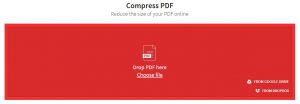העלאת קבצים פשוטה היום יותר מאי פעם וכמעט כל אחד משתמש בה לעתים תכופות כאשר יש צורך להעביר קבצים לאנשים אחרים. כמו: תמונות, מסמכים, ווידאו ועוד.
באינטרנט יש אתרים שמאפשרים העלאה של קבצים מסוגים שונים ושליחת קבצים גדולים באמצעות לינק או מייל מאחד לשני, במדריך הזה אסביר איך עושה את זה דרך השירות הפופולרי של גוגל דרייב ודרופבוקס.
העלאת קבצים דרך שירותי ענן
גוגל דרייב
רבות כתבתי על גוגל דרייב, היתרונות והשימוש בשירות, הפעם אדגים בצורה הפשוטה ביותר איך מעלים קובץ לחשבון הגוגל דרייב ואיך שולחים לינק ישיר אליו לכל מי שתרצו.
שלב 1: דרכים להעלאת קבצים
- הכנסו לחשבון הגוגל שלכם
- לחצו על כפתור ה-"פלוס" הצבעוני ובחרו באפשרות File Upload
- אפשרות שניה: גררו את הקובץ שלכם מהמיקום שלו בתיקיה ושחררו אותו במסך המרכזי (My Drive)
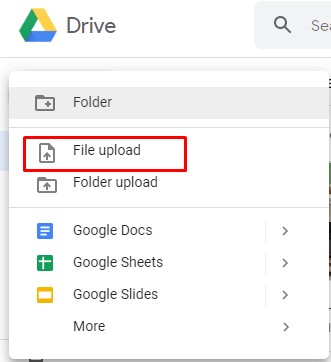
שלב 2: שליחת הקובץ בלינק או מייל
עכשיו הקובץ שמור אצלכם בחשבון הגוגל דרייב. אם אתם רוצים לשתף את הקובץ עם אחרים, בצעו את הפעולות הבאות:
- לחצו על הקובץ שהוספתם, קליק ימני בעכבר ובחרו באפשרות: Share
- בחלון שייפתח הוסיפו את כתובת המייל של המשתמש אליו תרצו לשלוח את הקובץ או העתיקו את הלינק אם מדובר בקובץ שזמין לכל מי שצריך. בסיום לחצו על Done
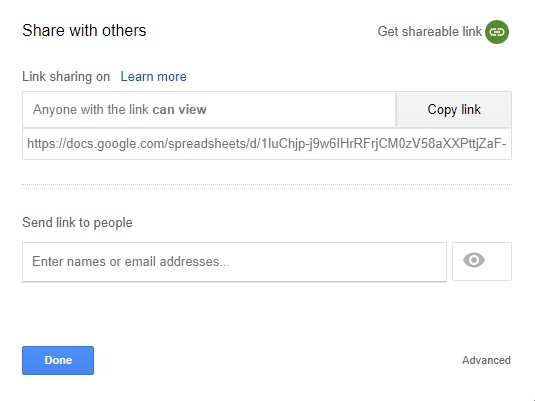
שימו ❤️ בחלון תוכלו גם להגדיר הרשאות צפייה בקובץ והגבלה לפי אימיילים באמצעות לחיצה על הלינק: Advanced
דרופבוקס
גם על דרופבוקס כתבתי לא מעט, וגם כאן אדגים איך מעלים בקלות קובץ לחשבון שלכם ושולחים לינק ישיר שלו לכל מי שתרצו.
שלב 1: דרכים להעלאת קבצים
- פתחו את תיקיית הדרופבוקס שלכם המותקנת על המחשב וגררו את הקובץ הרצוי לתיקיה
- אפשרות שניה היא להיכנס לממשק האינטרנטי של דרופבוקס וגררו את הקובץ שלכם למרכז המסך. ברגע שייפתח חלון אפשרויות – תוכלו לבחור לאיזו תיקיה תרצו לשייך את הקובץ. בסיום לחצו על Upload
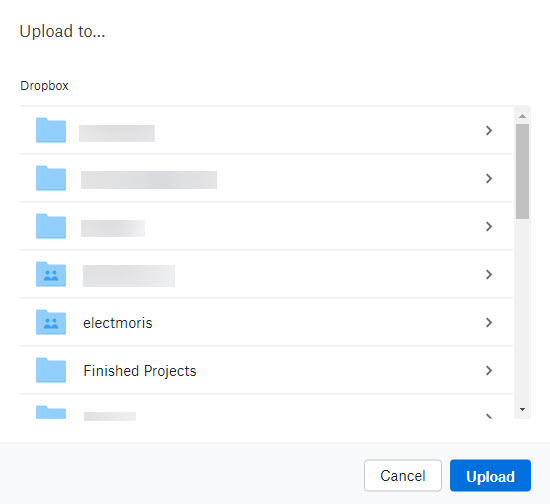
שלב 2: שליחת הקובץ בלינק או מייל
- לחצו עם העכבר על הקובץ ולחצו על כפתור Share
- הקלידו את כתובת האימייל של הנמען אליו תרצו לשלוח את הקובץ או לשתף אותו, הגדירו הרשאות צפייה ולחצו שוב על Share
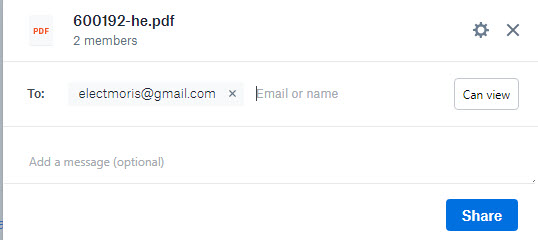
שימו ❤️ בחלון תוכלו גם ליצור לינק לקובץ אותו תוכלו להפיץ בכל מקום שתרצו ללא תלות בחשבונות אימייל.
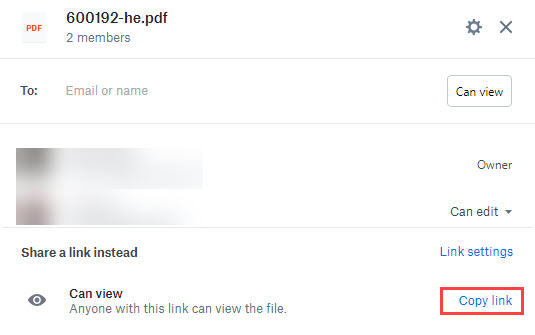
יש לכם שאלות נוספות? כתבו לנו בפורום ונשמח לעזור 🙂